Photoshop制作有凹槽的纹理金属字(6)
2010-06-09 06:29:07 作者:未知 来源:互联网 网友评论 0 条
Photoshop制作有凹槽的纹理金属字
| 8、你应该得到如下效果: |
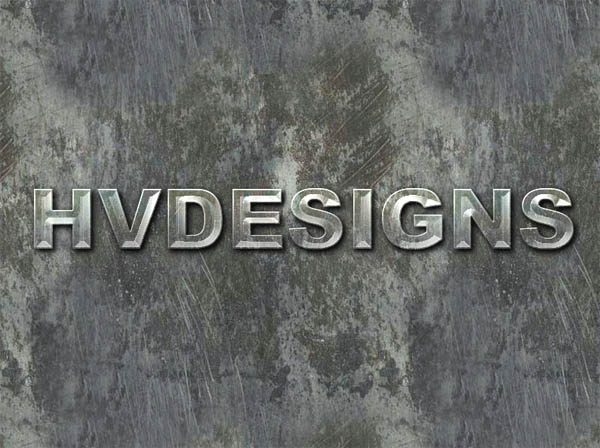 |
| 9、再次选择文本加载你的文本层选区,去选择>加载选区或按住键盘上的CTRL键点击图层面板上的文本层的缩略图。 在纹理文本填充层的上方创建一个新层,然后收缩选区5像素。去“选择>修改>收缩”。 |
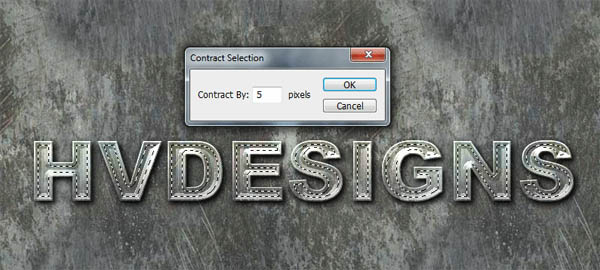 |
| 10、重置你背景的前景色为黑色和白色,然后用一些云彩填充选区,去“滤镜>渲染>云彩”。 |
 |
关键词:制作有凹槽的纹理金属字
本文导航
1、Photoshop制作有凹槽的纹理金属字(1)2、Photoshop制作有凹槽的纹理金属字(2)3、Photoshop制作有凹槽的纹理金属字(3)4、Photoshop制作有凹槽的纹理金属字(4)5、Photoshop制作有凹槽的纹理金属字(5)6、Photoshop制作有凹槽的纹理金属字(6)7、Photoshop制作有凹槽的纹理金属字(7)8、Photoshop制作有凹槽的纹理金属字(8)9、Photoshop制作有凹槽的纹理金属字(9)相关文章
- 1970-01-01
[错误报告] [推荐] [收藏] [打印] [关闭] [返回顶部]


 已有
已有


